Стили Стили, как уже упоминалось выше, — это именованные совокупности параметров "внешнего облика", таких как цвет, прозрачность, декоративные заливки, эффекты и трансформации. Это означает, что после применения стиля, совершенно изменяющей внешний облик объекта, документ можно сохранить, а после его повторного открытия и удаления параметров стиля объект снова получает исходный вид. При использовании стилей следует иметь в виду:
Присвоение стилей Присвоение стилей отдельным объектам, группам или слоям имеет следующие особенности.
Палитра Styfes
Использование технологии стилей позволяет мгновенно изменить вид объекта. Для управления стилями предусмотрена особая палитра Styles (Стили) (рис. 8.56), которая позволяет присвоить имя совокупности параметров, сохранить стиль и применить его к объекту. Присваивая стиль объекту, группе или слою, можно изменить внешний облик объекта, не изменяя его самого.
Для того чтобы вывести палитру на экран, необходимо выполнить команду Show Styles (Показать стили) меню Window (Окно). Палитра может отображать "картинки" стилей в нескольких режимах:
Для того чтобы присвоить стиль отдельному объекту, необходимо выделить cоответствующий объект или сделать его целевым (target) в палитре Layers Слои) и щелкнуть на соответствующей строке в палитре Styles (Стили). Присвоить стиль можно методом перетаскивания стиля из палитры Styles (Стили) на любой объект. В этом случае не требуется предварительное выделение объекта.
Копировать и применять стиль с помощью инструментов Eyedropper (Пипетка) и Paint Bucket (Заливка) в зависимости от установок диалогового окна Paint Bucket/Eyedropper Options (Параметры Заливки/Пипетки)
Для того чтобы создать или отредактировать стиль, необходимо выполнить одно из следующих действий.
Для того чтобы заменить стиль на новый, можно выполнить команду Replace <имя стиля> (Заменить) в палитре Appearance (Внешний облик). Все объекты, группы или слои, которым присвоен измененный стиль, также меняют свой вид.
Заменить стиль можно также с помощью перетаскивания пиктограммы объекта из палитры Appearance (Внешний облик) или непосредственно объекта в палитру Styles (Стили) при нажатой клавише [Alt]. Новый стиль можно получить путем слияния уже существующих, для этого в палитре Styles (Стили) при нажатой клавише [Ctrl] следует выделить соответствующие стили и выполнить команду Merge Styles (Слить стили) меню палитры. Новый стиль будет содержать все параметры исходных стилей. Для того чтобы переименовать стиль, необходимо выполнить двойной щелчок на строке соответствующего стиля или выполнить команду Style Options (Параметры стиля) меню палитры и в открывшемся диалоговом окне ввести другое имя. Для создания копии стиля служит команда Duplicate Style (Дублировать стиль) меню палитры. Новый стиль размещается в конце списка.
Для того чтобы разорвать связь стиля и выделенного объекта, группы или слоя, следует выполнить команду Break Link to Style (Разорвать связь со стилем) меню палитры или щелкнуть на кнопке Break Link to Style (Разорвать связь со стилем) (
А когда стиль перестает быть нужным, его можно удалить: для этого надо его выделить, а затем выполнить команду Delete Style (Удалить стиль) меню палитры или щелкнуть на кнопке Trash (Корзина) ( В программе предусмотрена возможность импортирования стилей из других библиотек или из других файлов. Эти библиотеки инсталлируются в папку \Settings\Style Libraries. Для импортирования следует выполнить команду Style Libraries (Библиотеки стилей) меню Window (Окно). В результате на экран выводится дополнительная палитра (рис. 8.61), в которой нельзя выполнять редактирование, добавление и удаление стилей.
Можно создать свои собственные библиотеки, для этого необходимо обычный файл с требуемыми стилями и удобным для пользования именем сохранить в папке \Settings\Styte Libraries. После перезагрузки программы имя этого файла появится в списке библиотек.
Поделитесь этой записью или добавьте в закладки |
Полезные публикации |

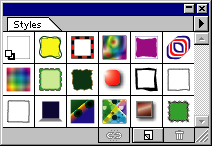
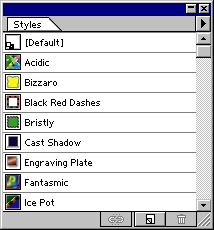

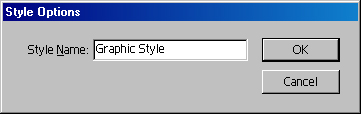
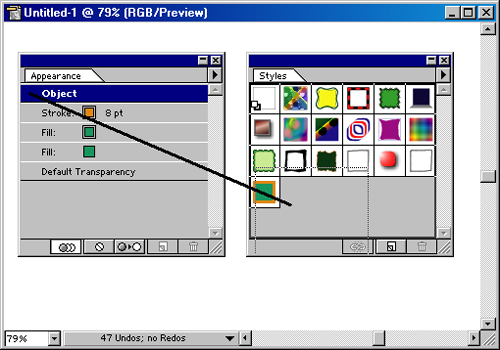
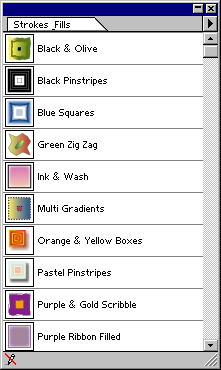
 Главная
Главная